
მაშინაც კი, თუ ადამიანი გააკეთა საფუძვლიანი კონფიგურაცია რაღაც, მან უნდა გააკონტროლოს შედეგები მისი მუშაობა, და ეს შეიძლება გაკეთდეს მხოლოდ მიერ ეძებს მათ გარედან. იგივე სიტუაცია შეიძლება დაფიქსირდეს სკაიპის პროგრამაში კამერის შექმნისას. იმისათვის, რომ არ იყოს, რომ პარამეტრი არასწორად გაკეთდება, და თანამოსაუბრეს არ ხედავთ მისი მონიტორის ეკრანზე ან ხედავს უკმაყოფილო ხარისხის სურათს, თქვენ უნდა შეამოწმოთ კამერა, რომელიც სკაიპს აჩვენებს. მოდით გავიგოთ ეს ამ საკითხში.
კავშირი შემოწმება
უპირველეს ყოვლისა, თანამოსაუბრეს სხდომის დაწყებამდე, კომპიუტერთან კამერის კავშირი უნდა შეამოწმოთ. სინამდვილეში, გადამოწმება არის ორი ფაქტი: კამერის დანამატი მყარად შედის PC კონექტორში და კამერა უკავშირდება ამ კონექტორს, რომელიც განკუთვნილია მასზე. თუ ყველაფერი კარგად არის ეს, წასვლა შემოწმება, რეალურად, გამოსახულების ხარისხი. თუ კამერა არასწორად უკავშირდება, შეცვალეთ ეს ხარვეზი.შეამოწმეთ ვიდეო Skype პროგრამის ინტერფეისის მეშვეობით
იმისათვის, რომ შეამოწმოთ, თუ როგორ თქვენი კამერა თქვენი კამერა გამოიყურება როგორც თანამოსაუბრეს, წასვლა Skype მენიუ სექცია "ინსტრუმენტები", და სიაში, რომელიც ხსნის, გადადით წარწერა "პარამეტრები ...".
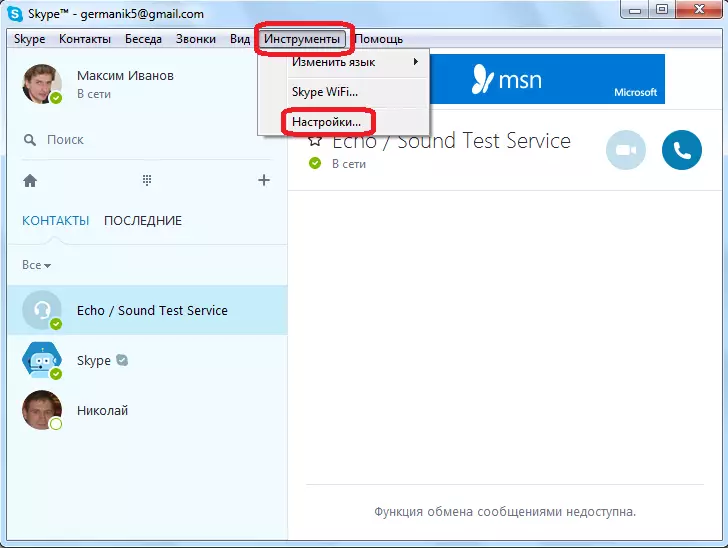
პარამეტრების ფანჯარაში, რომელიც იხსნება, გადადით "ვიდეო პარამეტრებში".
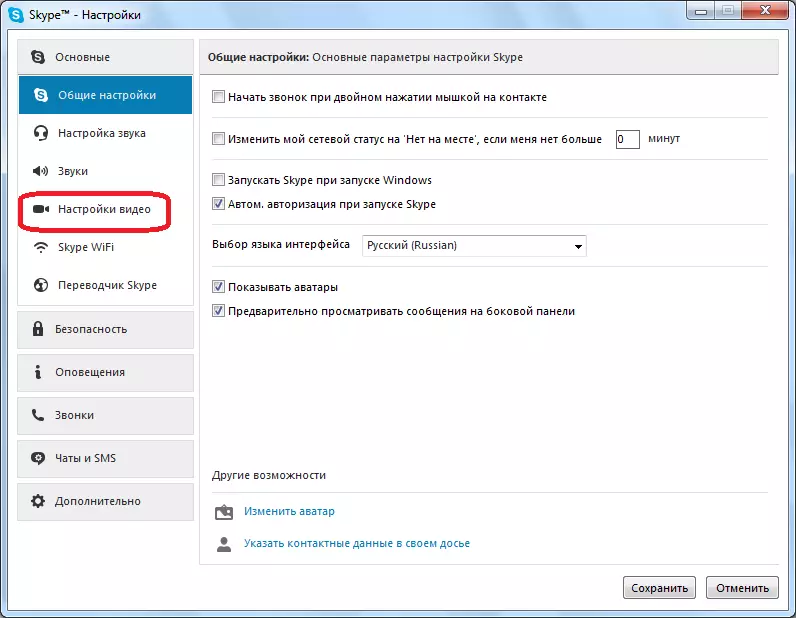
ჩვენს წინაშე ხსნის ვებ-გვერდის პარამეტრების ფანჯარაში სკაიპში. მაგრამ, აქ თქვენ შეგიძლიათ არა მხოლოდ მისი პარამეტრების კონფიგურაცია, არამედ ხედავთ, თუ როგორ გადაღებულია თქვენი კამერა თქვენს კამერაზე თანამოსაუბრეს ეკრანზე.
კამერის გადაცემული სურათის გამოსახულება თითქმის ორიენტირებულია.

თუ არ არის სურათი, ან მისი ხარისხი არ დააკმაყოფილებს თქვენ, შეგიძლიათ გააკეთოთ ვიდეო პარამეტრები Skype- ში.
როგორც ხედავთ, შეამოწმეთ კომპიუტერთან დაკავშირებული კამერის შესრულება, ეს საკმაოდ მარტივია Skype- ში. სინამდვილეში, ფანჯარა გადაცემული ვიდეო ეკრანით მდებარეობს იმავე სექციაში, როგორც ვებკამერა პარამეტრები.
